Wie füge ich eine alternative E-Mail-Adresse für Smart Bcc hinzu?
Wenn Sie E-Mails an Ihren Pipedrive-Posteingang weiterleiten möchten, ohne Ihre Pipedrive Login-E-Mail zu verwenden, können Sie diese E-Mail als alternative E-Mail-Adresse für Smart BCC hinzufügen.
Hinzufügen einer alternativen E-Mail-Adresse
Um eine alternative E-Mail-Adresse hinzuzufügen, gehen Sie zu Unternehmenseinstellungen > E-Mail-Synchronisation > Smart BCC.
Geben Sie unter Smart BCC E-Mails werden akzeptiert von die gewünschte E-Mail-Adresse ein und klicken Sie auf „Hinzufügen“.
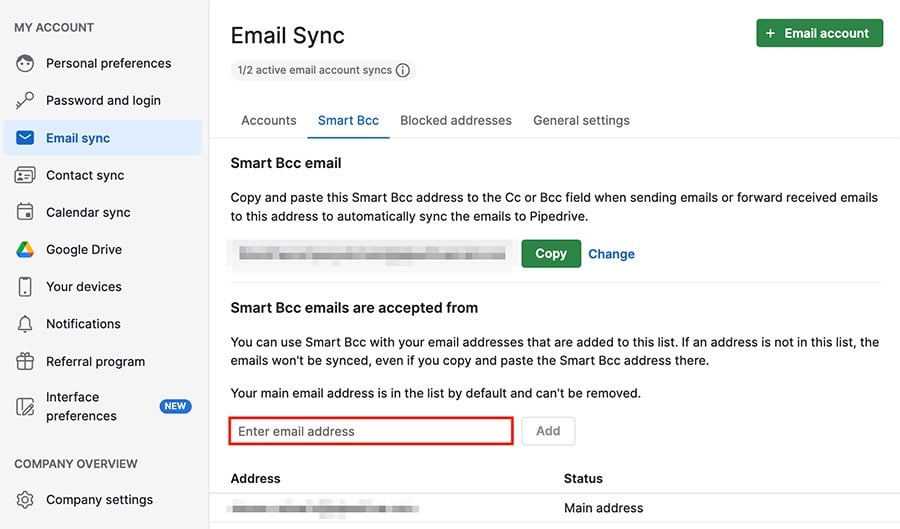
Danach wird die alternative E-Mail-Adresse unter Ihrer Haupt-E-Mail-Adresse aufgeführt.
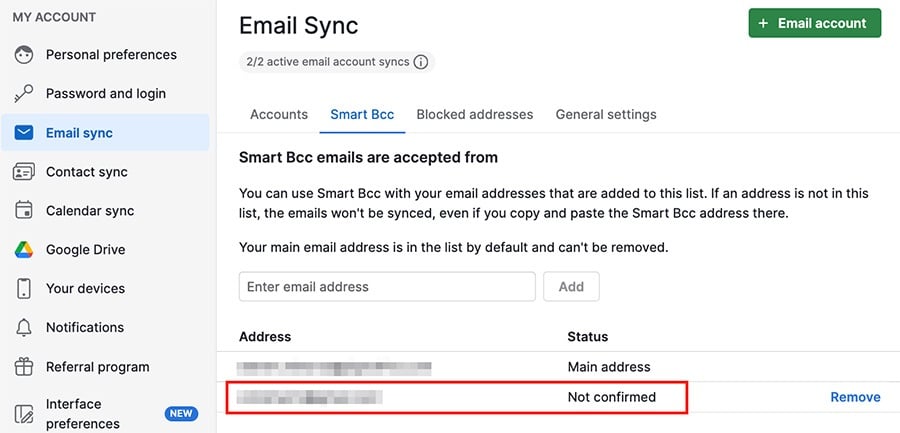
Bis zur Validierung der E-Mail-Adresse wird der Status nicht bestätigt angezeigt.
Validierung der alternativen E-Mail-Adresse
Wenn Sie eine alternative E-Mail-Adresse hinzufügen, erhalten Sie automatisch eine Bestätigungs-E-Mail.
Diese E-Mail enthält:
- Ein Link, um Ihre neue E-Mail-Adresse zu bestätigen
- Ein manueller Link, den Sie in Ihren Browser kopieren können, falls der erste Link nicht funktioniert
- Eine Erinnerung an die E-Mail Adresse, die Sie hinzufügen
Klicken Sie auf „Ihre neue E-Mail-Adresse bestätigen“ oder fügen Sie den manuellen Link in Ihren Browser ein, um Ihre neue alternative E-Mail-Adresse zu bestätigen.
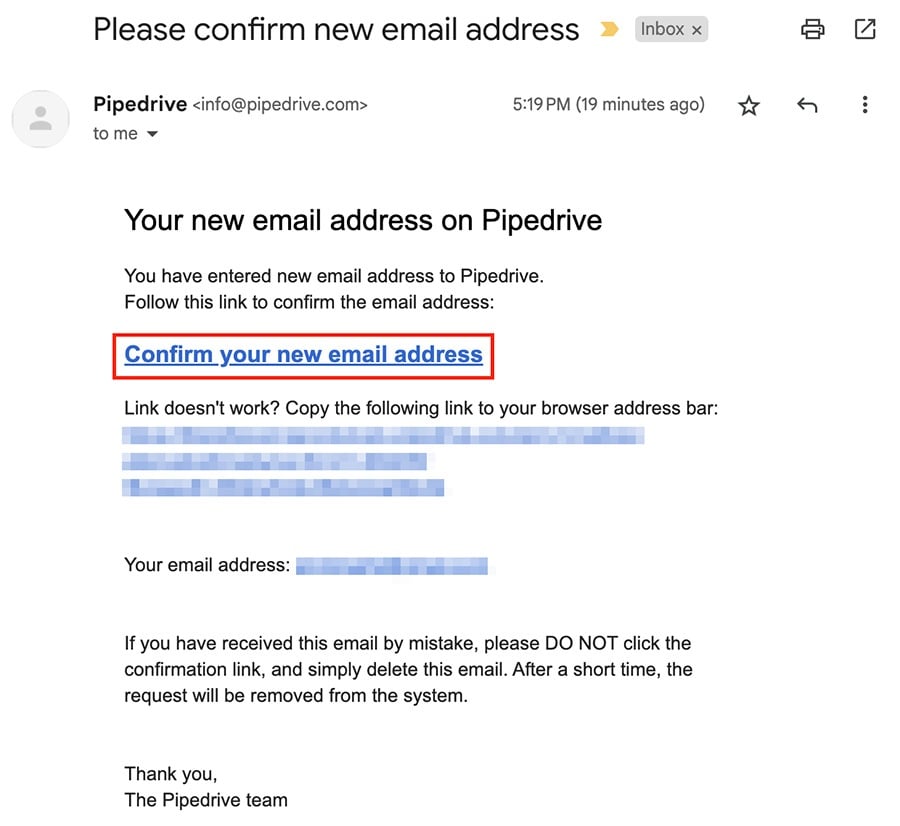
Nach der Bestätigung werden Sie zu Ihren Smart BCC-Einstellungen weitergeleitet, wo die neue E-Mail unter Ihrer Haupt-E-Mail-Adresse mit dem Status Bestätigt angezeigt wird.
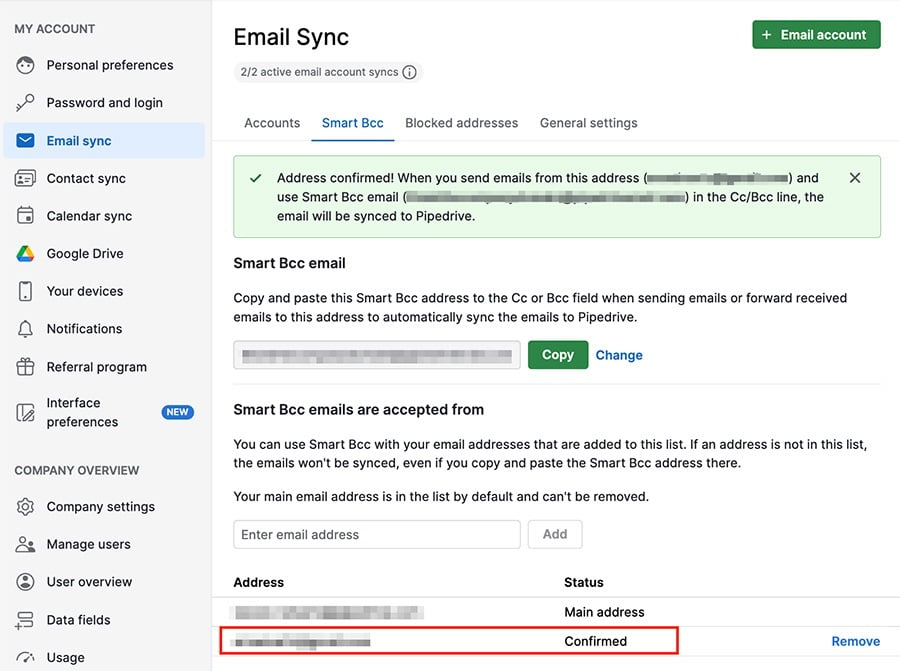
Wenn Sie E-Mails von dieser alternativen E-Mail-Adresse mit dem hinzugefügten Smart BCC-Link versenden, werden diese mit Pipedrive synchronisiert.
War dieser Artikel hilfreich?
Ja
Nein